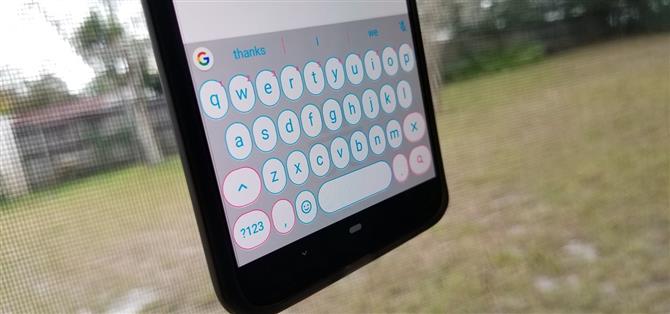В ранние времена Android Gboard прошел долгий путь от своего «Google Keyboard». Сейчас это самое популярное, многофункциональное и полезное приложение для клавиатуры на рынке. Google даже включает в себя довольно много тем для Gboard, но что, если бы вы могли иметь еще больше?
Существует модуль Magisk под названием Gboard Themes, разработанный RKBD, который может добавить более ста новых тем в приложение Gboard, некоторые из которых уникальны и интересны. Установка быстрая, и нет никаких сложных настроек или опций, чтобы заставить их работать. Я покажу вам, как все настроить, чтобы вы могли сразу проверить все новые темы.
Требования
- Gboard для Android
- корневой доступ
- Magisk установлен
Шаг 1: Загрузите модуль Gboard Themes
Для начала откройте приложение Magisk, нажмите кнопку меню слева, затем перейдите в раздел «Загрузки». Оттуда, введите «Gboard themes» в строке поиска, нажмите стрелку загрузки справа, затем нажмите «Установить». Это довольно легкий модуль, поэтому установка займет совсем немного времени, но когда он завершится, нажмите «Перезагрузить», чтобы перезагрузить устройство.



Шаг 2: Откройте меню настроек Gboard
Как и в случае с Android, всегда будет несколько разных способов сделать одно и то же, поэтому у вас есть выбор, как вам этого хочется.
Во-первых, вы можете получить доступ к настройкам Gboard прямо с экранной клавиатуры. Нажмите любое текстовое поле, чтобы вызвать клавиатуру, нажмите значок Google слева, затем трехточечный значок справа, а затем нажмите значок темы мольберта. Это приведет вас к главному экрану настроек темы в приложении Gboard.


Если у вас отключен логотип Google или вы хотите просто выполнить эту часть другим способом, начните с перехода в главное меню настроек вашего телефона, а затем найдите параметр «Виртуальная клавиатура». Если в вашем телефоне есть функция поиска по настройкам, введите «виртуальную клавиатуру» и нажмите на верхний результат. Если нет, то, вообще говоря, это должно быть в разделе «Система» на большинстве новых телефонов. Когда вы найдете эту опцию, выберите «Gboard», затем нажмите «Theme», чтобы перейти к настройкам темы в приложении Gboard.



Шаг 3: Проверьте новые темы
В меню тем Gboard появится новый раздел, добавленный модулем в самом верху, который называется «Система». Когда вы нажимаете «Показать больше», он может зависнуть на секунду, загружая более ста новых тем.
После этого вы можете просматривать и менять темы, как обычно, с собственными темами, которые Google включает в Gboard — просто выберите одну и нажмите «Применить». Этот модуль предлагает множество темных тем с различными цветовыми вариациями, а также несколько забавных, которые выделяют вашу клавиатуру.

 (1) Темы Gboard по умолчанию. (2) Добавлены новые темы «Система» из модуля.
(1) Темы Gboard по умолчанию. (2) Добавлены новые темы «Система» из модуля.
Имейте в виду, что вам может потребоваться использовать настройку «Основные границы» для некоторых тем или без них, поскольку в настоящее время не все из них работают полностью по умолчанию. Кроме того, теперь у вас есть гораздо больше тем на выбор, с новыми и обновленными темами, добавляемыми постоянно. Получайте удовольствие, пробуя и экспериментируя с новыми темами, к которым у вас не было доступа раньше!